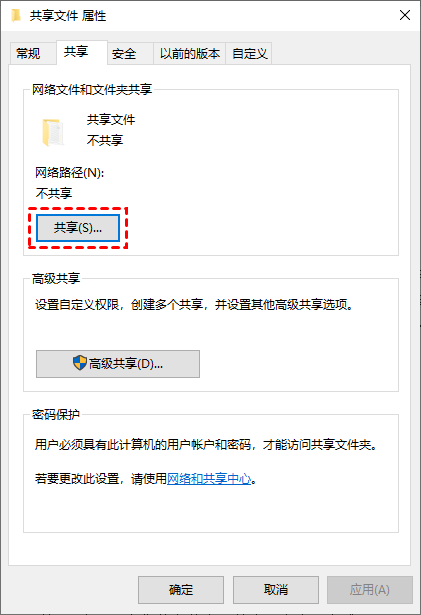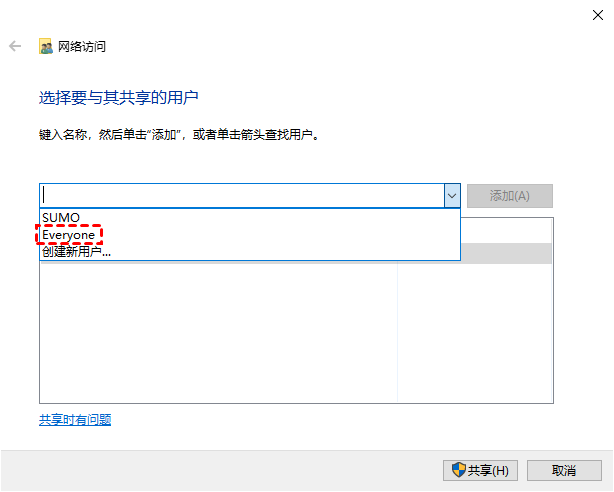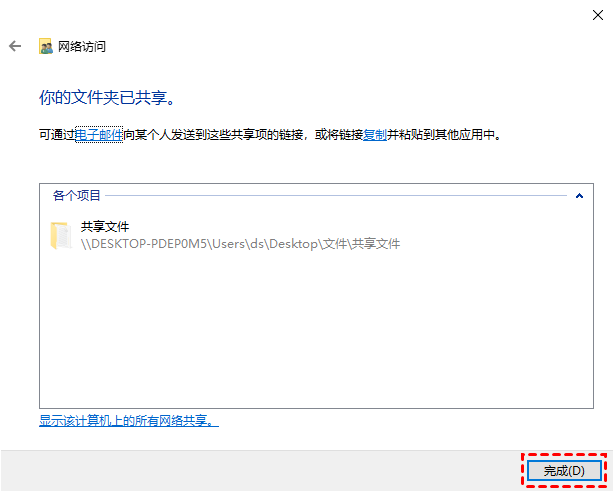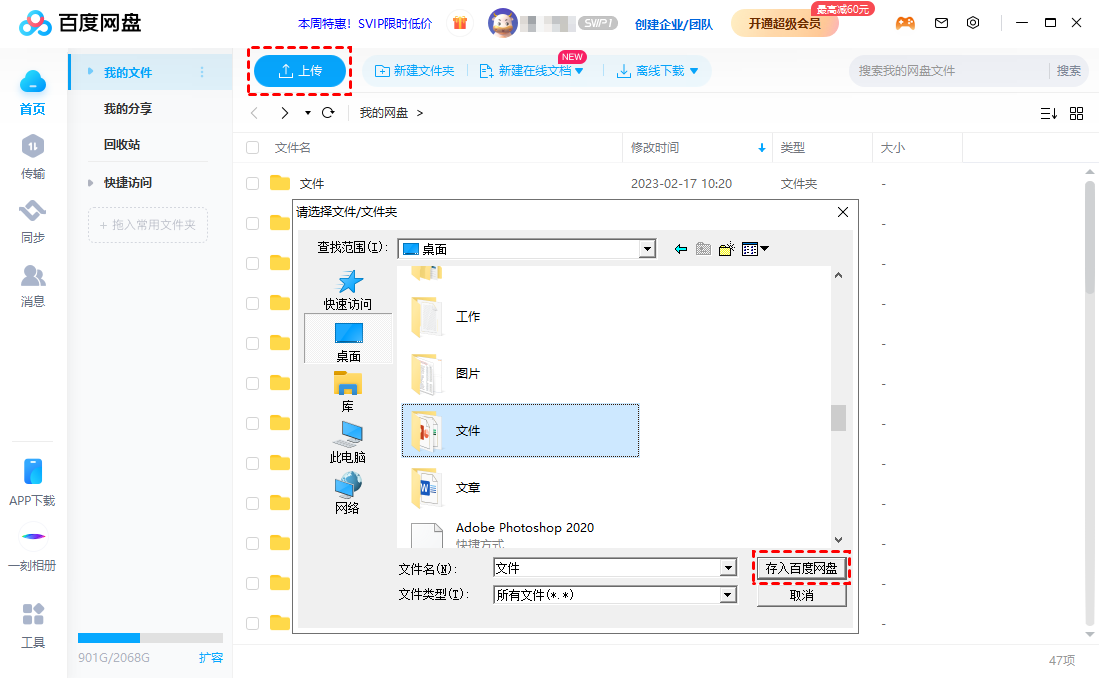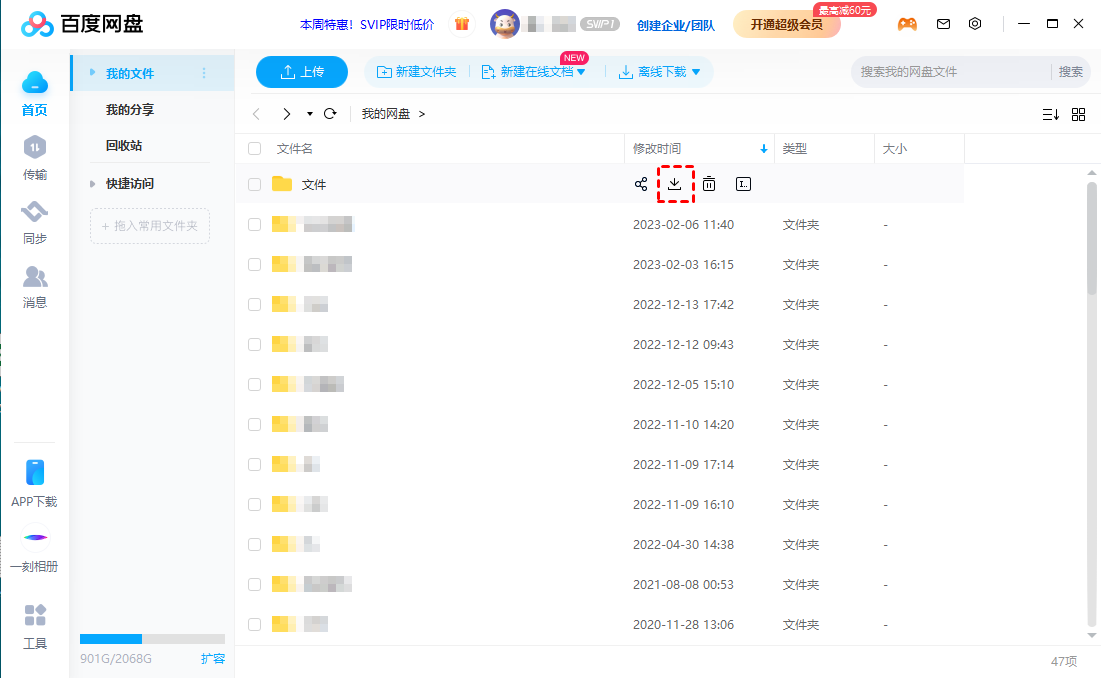电脑与电脑之间快速传输大型文件有哪些方法?(分享3款软件)
介绍电脑与电脑之间快速传输大型文件的高效工具与操作指南。
两台电脑如何快速传输大文件?
在日常工作和生活中,文件传输是常见需求,而大文件传输的速度问题常常让人头疼。那么,电脑与电脑之间快速传输大型文件用什么方法呢?本文将为您介绍几种高效传输大文件的方法,帮助您应对这一难题。传输大文件的方法有很多,具体选择哪种方式取决于实际情况。不过,一般来说,使用专门传输大文件工具是一个合适的选择。接下来,我们将介绍三种常用且实用的传输大文件的工具。
方法一、局域网内网络共享
如果两台设备在同一个局域网内,两台电脑如何快速传输大文件?可以利用Windows的网络共享功能快速传输文件。这种方法不受文件大小的限制,传输速度较快,适合局域网内的远程传输大文件需求。局域网共享传大文件步骤如下:
步骤1.在电脑上右键单击需要传输的大文件,然后从弹出的菜单中选择“属性”选项。
步骤2.在打开的属性窗口中,切换到“共享”选项卡,并点击“共享”按钮,以便进入文件夹共享的设置界面。
步骤3.在共享设置界面中,您将看到共享对象的选择。在这里,选择“Everyone”作为共享对象,以允许所有人访问该文件夹。选择后,再次点击“共享”按钮以应用该设置。
步骤4.请务必记录下显示的文件夹共享网络路径,随后点击“完成”按钮,结束这一步的设置。
步骤5.在另一台电脑上,打开运行窗口输入您刚才记录下的网络共享路径,按下回车键,即可顺利打开共享的文件夹。在打开的文件夹中,您可以直接复制和粘贴需要传输的文件。
方法二、远程控制软件传输
电脑与电脑之间快速传输大型文件?第二种方法,您可以使用“远程看看”软件远程连接两台电脑,以便快速高效地在两台电脑之间传输大文件。支持传输单个文件大小不超过2TB,同时传输速度可达10MB/S。通过这种方式,即使距离遥远,也能实现文件的便捷传输或远程共享文件夹。远程看看远程传大文件教程如下:
步骤1.首先,访问下载中心安装并启动软件,选择“注册”选项并注册一个新账号。
步骤2.使用同一账号分别在两台电脑上登录,软件会自动将这些设备绑定到您的账号。
步骤3.在发送文件的电脑上,点击“设备”,选择目标接收文件的电脑,随后点击“文件传输”。
步骤4.在文件传输界面,选择要发送的文件及其存储位置,点击蓝色按钮即可在两台电脑之间传输大文件。
小贴士:该软件除了文件传输功能外,您还可以使用它随时随地的远程控制家里的电脑。同时,远程看看还支持iOS和Android系统,您也可以使用手机远程控制电脑。
方法三、百度网盘
百度网盘允许用户上传大文件并生成分享链接,接收者通过链接即可下载文件,或在另一台设备登录同一个账号进行下载。这种方法简单易用,适合文件不急于立即传输的情况。两台电脑之间怎么快速传文件呢?具体操作方法如下:
步骤1.打开百度网盘,点击“上传”按钮,选择您想要传输的大文件,然后点击“存入百度网盘”。
步骤2.文件上传成功后,您可以在另一台电脑上登录同一个百度网盘账号,选择要下载的文件,然后点击“下载”按钮。此外,您也可以通过生成分享链接,将文件直接分享给他人,方便他们下载。
常见问题解答(FAQ)
Q1:在同一个办公室或家庭网络内,传输大文件最直接的方法是什么?
A1:如果两台电脑在同一个局域网内,使用Windows自带的“网络共享”功能是一个很直接的选择。它无需安装额外软件,通过设置文件夹共享并输入网络路径,就能在电脑间复制粘贴文件,传输速度较快。
Q2:我需要给远在异地的同事传输一个几十GB的大文件,有什么好办法吗?
A2:对于远程传输大型文件,可以使用像“远程看看”这样的专用工具。它在两台电脑登录同一账号后,能实现点对点的文件传输,支持超大文件,速度也比较理想,适合这种异地传输场景。
Q3:这些传输方法对文件大小有限制吗?
A3:方法有所不同。网络共享和远程看看(支持单个文件最高2TB)通常没有严格的文件大小限制。而百度网盘则可能因免费会员与付费会员的权益不同,对上传文件的大小或下载速度有所影响。
结论
在面对电脑与电脑之间快速传输大型文件的需求时,我们可以根据实际环境和条件选择合适的方法。如果两台电脑处于同一个局域网内,利用Windows系统自带的网络共享功能是一个直接且高效的选择,它不依赖互联网,传输速度稳定。对于异地远程传输,使用远程看看这类专用软件则显得尤为便捷,它不仅支持大体积文件的点对点传输,还集成了远程控制功能。而当传输时效性要求不高,或需要跨平台分享时,百度网盘提供的云存储与分享服务则能很好地满足需求。